Beddel aalada Helitaanka ee bilaabma marka aad isticmaasho Win+Vol
Sida caadiga ah, Windows 10 wuxuu u furayaa Sheekada(Narrator) sida aaladda gelitaan marka aad riixdo badhanka Win+Vol UpSi kastaba ha ahaatee, haddii aad rabto inaad bedesho qalabka gelitaanka caadiga ah, waxaad raaci kartaa casharkan. In kasta oo ay suurtogal tahay in wax kale lagu xusho adiga oo isticmaalaya Control Panel , waxaad sidaas oo kale samayn kartaa adiga oo kaashanaya Tifaftiraha Diiwaangelinta(Registry Editor) .
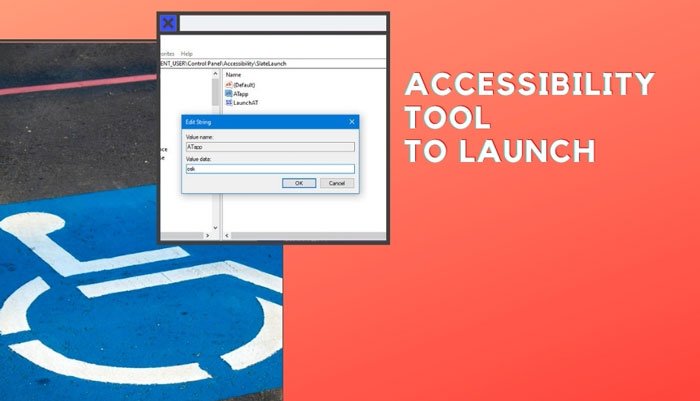
Waxaa jira saddex qalab oo la heli karo oo laga heli karo Windows 10 , waxayna kala yihiin:
- Sheeko(Narrator) ,
- Magnifier , iyo
- Kiiboodhka Shaashadda(On-Screen Keyboard) .
Mararka qaarkood, waxay ka caawiyaan isticmaalayaasha inay qabtaan hawl gaar ah marka ay ku jiraan dhibaato. Tusaale ahaan, haddii kiiboodhkaaga jireed uu leeyahay arrimo, waxaad dooran kartaa kiiboodhka shaashadda(On-screen) oo aad sii wad garaacista. Haddii aad isticmaalayso Windows 10 tablet ka, waxaad riixi kartaa badhanka Windows+Volume Up si aad u bilawdo agabka gelitaan ee la doortay. Si kastaba ha noqotee, haddii aadan rabin inaad furto Sheekada(Narrator) oo beddelkeeda, aad rabto inaad furto Magnifier ama kiiboodhka shaashadda(On-screen) , halkan waa sida aad taas u beddeli karto.
Sida aad u isticmaali doonto Tifaftiraha Diiwaanka(Registry Editor) , waxaa lagula talinayaa in aad kaydiso dhammaan faylasha Diiwaangelinta(backup all Registry files) ka hor inta aanad wax beddelin.
Beddel(Change Accessibility) qalabka gelitaanka ee bilaabma marka aad isticmaasho Win+Vol
Waxaad bilaabi kartaa Magnifier ama Kiiboodhka Shaashadda(On-Screen Keyboard) halkii aad ka isticmaali lahayd qalab gelitaanka Sheeko(Narrator) marka aad riixdo Win+Vol Up kiiboodhka gaaban ee Windows 10 . Waxaad u baahan tahay inaad u saxdo Diiwaanka(Registry) sida soo socota:
- Riix Win+R si aad u furto Run .
- Ku qor regedit > ku dhufo badhanka Geli( Enter) > dooro Haa( Yes) ikhtiyaarka.
- Tag SlateLaunch gudaha HKEY_CURRENT_USER _
- Laba-guji qiimaha ATApp String Value.
- Geli osk ama gambaleelka weyn(magnifierpane) ama ka dhig faaruq.
- Guji badhanka OK
Si aad wax badan uga barato tillaabooyinkan, sii wad akhriska.
Marka hore, waa inaad furto Registry Editor . Si taas loo sameeyo, taabo Win+R , ku qor regedit oo ku dhufo badhanka Gelida . (Enter )Marka UAC uu soo muuqdo, dhagsii ikhtiyaarka Haa .(Yes )
Marka xigta, u gudub jidka soo socda:
HKEY_CURRENT_USER\Control Panel\Accessibility\SlateLaunch
Haddii aadan heli karin furaha SlateLaunch , waa inaad ku abuurtaa gacanta furaha Helitaanka (Accessibility ) .
Taas awgeed, midig-guji Accessibility > New > Key oo u magacow SlateLaunch(SlateLaunch) .
Kadib, midig-guji SlateLaunch > New > DWORD (32-bit) Value , oo u magacow LaunchAT(LaunchAT) .
Laba jeer ku dhufo qiimaha REG_DOWRD oo u dhig xogta Qiimaha sidii (Value)1 .
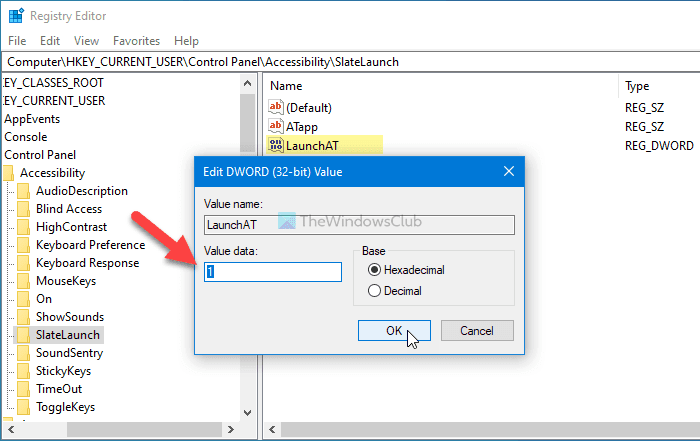
Marka xigta, midig-guji SlateLaunch > New > String Value , oo u magacow ATApp(ATapp) .
Xusuusin:(Note:) Haddii aad hore u arki karto furaha SlateLaunch iyo (SlateLaunch)ATApp iyo qiimayaasha LaunchAT , uma baahnid inaad gacanta ku abuurto.
Laba jeer guji ATApp Sting Value , oo u deji xogta Qiimaha sida soo socota:(Value)
- osk: Kiiboodhka shaashadda
- weyneeye: Weyne
- sheekeey: Sheeko
- Banaan
Guji badhanka OK si aad u badbaadiso isbeddelka
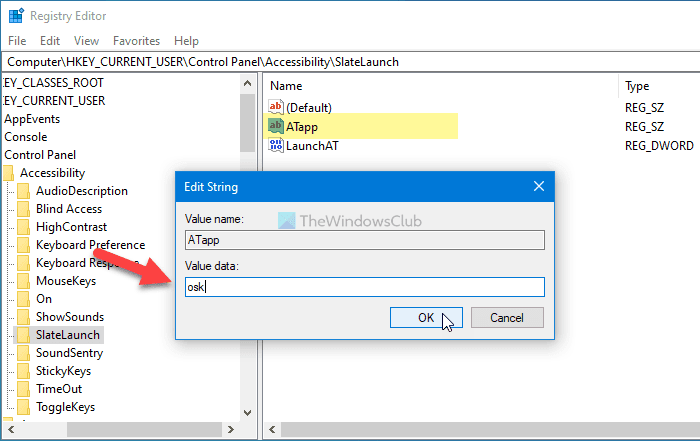
Kadib, dib u billow qalabkaaga si aad u hesho ikhtiyaarka cusub.
Akhri: (Read: )Sida loo isticmaalo fududaynta gelitaanka goobaha gudaha Windows 10.
Related posts
Sida loo beddelo Aaladda Soo-saarka Maqalka ee Default ee Sheekooyinka gudaha Windows 11/10
Sida loo awoodo oo loo isticmaalo shaandhada Midabka ee isticmaalayaasha Colorblind gudaha Windows 11/10
Dejinta qaar ayaan laga heli karin qaladka Hab Isbarbardhiga Sare Windows 11/10
Sida qoraalka loogu turjumo Braille gudaha Windows 10
Windows 11 Dejinta Helitaanka iyo Tilmaamaha
Ikhtiyaarada Keyboard On-Screen ee Windows iyo Dejinta gudaha Windows 11/10
Waa maxay Gelitaanka Android Suite? Dib u eegis
Beddel dhumucda cursorka Mouse & Heerka biliggu gudaha Windows 11/10
Beddel qoraalka cursor cabbirka, midabka, iyo dhumucda gudaha Windows 11/10
Dari daaqada adiga oo ku dul wareegaya jiirkaaga gudaha Windows 10
Fududeynta Helitaanka Beddelka: Ku beddel Fududeynta gelitaanka badhanka qalab waxtar leh
Windows 10 wuxuu helayaa cursor-ka qoraalka, Magnifier & hagaajinta akhristaha shaashadda
Sida loo isticmaalo Hubiyaha Helitaanka ee Xafiiska Microsoft
Talooyin iyo tabaha Magnifier gudaha Windows 11/10
Sida loo awoodo oo loo isticmaalo Narrator gudaha Windows 10
Sida loo furo dheeraadka ah qoraalka ilaa codadka hadalka gudaha Windows 11/10
Fududeynta gelitaanka Settings Keyboard ee Windows 10
Hagaaji Settings Helitaanka Is-dhexgalka IOS ee IOS
Ku hay curiyaha jiirka ee Magnifier gudaha shaashadda gudaha Windows 11/10
Sida loo habeeyo Settings Narrator on Windows 10 computer
